win10玩cf不是全屏有黑边解决方法 CF在Windows 10系统中无法全屏显示的解决办法
更新时间:2023-11-06 08:58:21作者:xiaoliu
win10玩cf不是全屏有黑边解决方法,在使用Windows 10系统玩CF时,有时会遇到无法全屏显示的问题,出现黑边的情况让游戏乐趣大打折扣,幸运的是我们有着一些解决办法来解决这个问题。通过一些简单的调整和设置,我们可以让CF在Windows 10系统中完美地全屏显示,尽情享受游戏的乐趣。下面我们将介绍一些解决方法,帮助大家解决这个烦恼。
具体方法:
1、在桌面,鼠标点击右键,选择英特尔显卡设置(有的是图形属性)
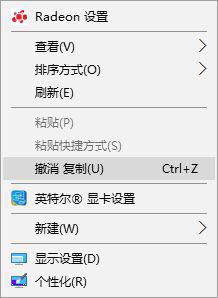
2、之后进入显卡控制面板,我们选择显示器
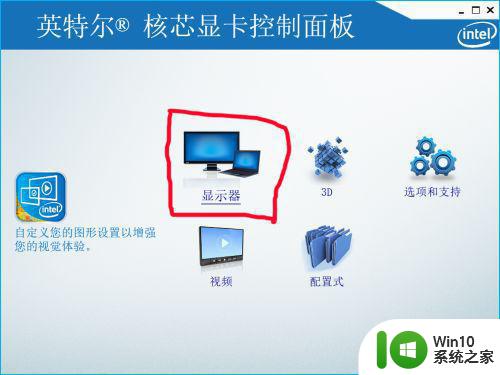
3、将分辨率选择最小
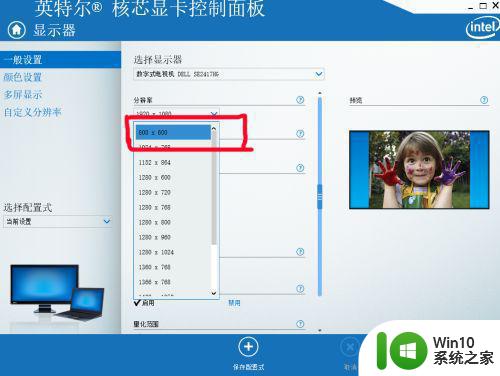
4、设置缩放选项为缩放全屏
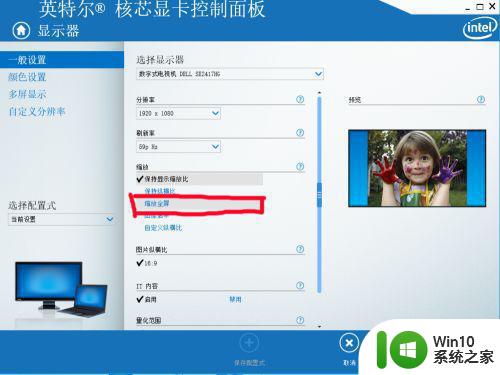
5、回到主页面,选择配置式
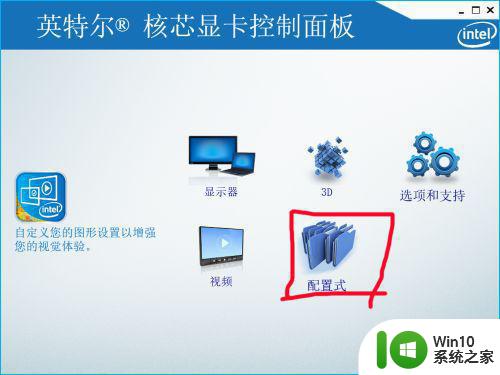
6、在选择触发器选择应用程序
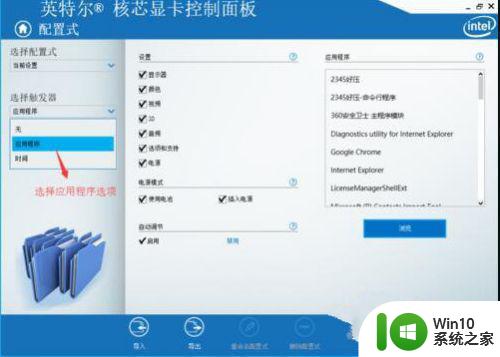
7、设置完后,回到桌面,右键调整分辨率就可以了
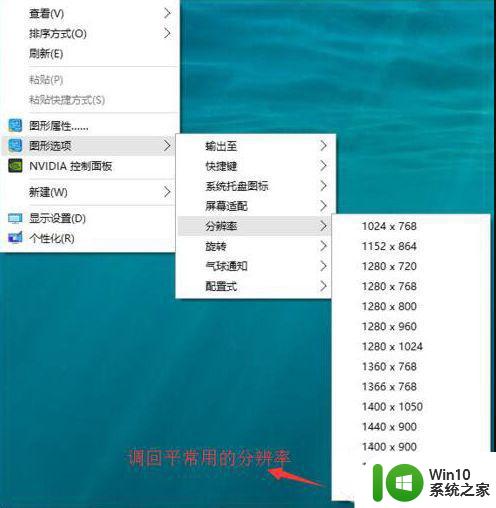
以上就是win10玩cf没有全屏黑边解决方法的全部内容,如果遇到这种情况,可以按照小编的操作进行解决,非常简单快速,一步到位。
win10玩cf不是全屏有黑边解决方法 CF在Windows 10系统中无法全屏显示的解决办法相关教程
- win10玩cf不能全屏两边是黑边解决方法 win10玩cf全屏黑边解决方法
- 联想win10玩cf两边有黑边无法全屏怎么办 联想win10玩cf全屏显示问题解决方法
- win10玩cf两边有黑边处理方法 win10玩cf全屏显示有黑边如何解决
- win10玩cf不能全屏两边黑黑解决技巧 为什么win10玩cf不能全屏两边黑黑
- win10系统玩cf不能全屏显示如何处理 win10系统玩cf不能全屏解决方法
- 笔记本cf不能全屏两边黑黑的win10戴尔g5如何解决 win10戴尔g5笔记本cf游戏全屏黑边解决方法
- 如何解决win10笔记本cf不能全屏两边黑黑的问题 Win10笔记本cf全屏两边黑屏怎么办
- w10系统玩cf全屏显示怎样设置 w10系统玩cf怎么全屏
- 笔记本玩cf两边有黑边win10怎么弄全屏 笔记本玩CF全屏设置方法
- 玩cf win10 不全屏如何解决 win10玩cf游戏时屏幕出现黑边怎么办
- win10cf不全屏两侧黑边怎么办 win10 cf全屏黑边怎么处理
- win10玩cf设置全屏的方法 win10玩cf如何设置全屏模式
- 蜘蛛侠:暗影之网win10无法运行解决方法 蜘蛛侠暗影之网win10闪退解决方法
- win10玩只狼:影逝二度游戏卡顿什么原因 win10玩只狼:影逝二度游戏卡顿的处理方法 win10只狼影逝二度游戏卡顿解决方法
- 《极品飞车13:变速》win10无法启动解决方法 极品飞车13变速win10闪退解决方法
- win10桌面图标设置没有权限访问如何处理 Win10桌面图标权限访问被拒绝怎么办
win10系统教程推荐
- 1 蜘蛛侠:暗影之网win10无法运行解决方法 蜘蛛侠暗影之网win10闪退解决方法
- 2 win10桌面图标设置没有权限访问如何处理 Win10桌面图标权限访问被拒绝怎么办
- 3 win10关闭个人信息收集的最佳方法 如何在win10中关闭个人信息收集
- 4 英雄联盟win10无法初始化图像设备怎么办 英雄联盟win10启动黑屏怎么解决
- 5 win10需要来自system权限才能删除解决方法 Win10删除文件需要管理员权限解决方法
- 6 win10电脑查看激活密码的快捷方法 win10电脑激活密码查看方法
- 7 win10平板模式怎么切换电脑模式快捷键 win10平板模式如何切换至电脑模式
- 8 win10 usb无法识别鼠标无法操作如何修复 Win10 USB接口无法识别鼠标怎么办
- 9 笔记本电脑win10更新后开机黑屏很久才有画面如何修复 win10更新后笔记本电脑开机黑屏怎么办
- 10 电脑w10设备管理器里没有蓝牙怎么办 电脑w10蓝牙设备管理器找不到
win10系统推荐
- 1 番茄家园ghost win10 32位旗舰破解版v2023.12
- 2 索尼笔记本ghost win10 64位原版正式版v2023.12
- 3 系统之家ghost win10 64位u盘家庭版v2023.12
- 4 电脑公司ghost win10 64位官方破解版v2023.12
- 5 系统之家windows10 64位原版安装版v2023.12
- 6 深度技术ghost win10 64位极速稳定版v2023.12
- 7 雨林木风ghost win10 64位专业旗舰版v2023.12
- 8 电脑公司ghost win10 32位正式装机版v2023.12
- 9 系统之家ghost win10 64位专业版原版下载v2023.12
- 10 深度技术ghost win10 32位最新旗舰版v2023.11